

在Win11系统中,默认浏览器是Edge浏览器。但是,对于一些用户来说,可能更喜欢使用其他浏览器,例如Chrome、Firefox等。如果您想将默认浏览器设置为自己喜欢的浏览器,可以简单地进行一些设置调整。本文将为您详细介绍在Win11中如何修改默认浏览器的方法。
具体方法如下:
1、首先,打开设置(使用Windows 键盘快捷键Win + I)并导航到“应用程序”选项卡,位于左侧窗格。接着点击右侧的默认应用程序。
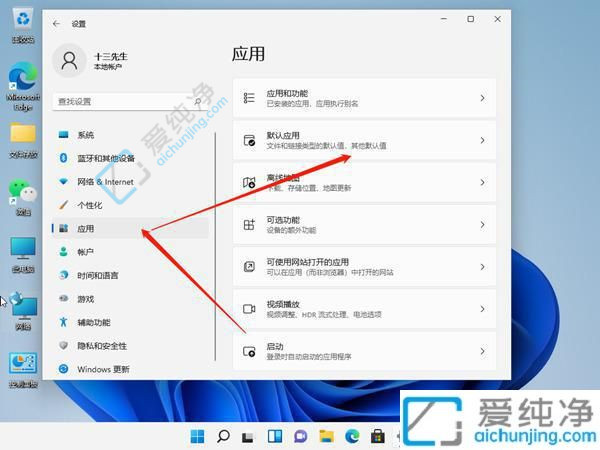
2、在右侧找到我们需要进行设置的浏览器,笔者的默认浏览器是Microsoft Edge。然后点击选中。
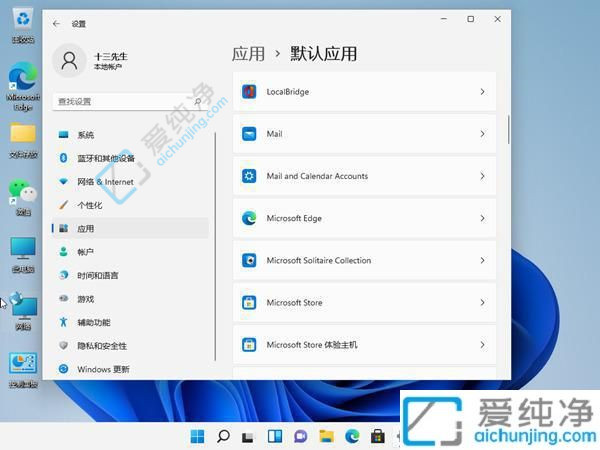
3、在弹出的窗口中,继续点击.htm,并选择我们想要设为默认的其他浏览器。
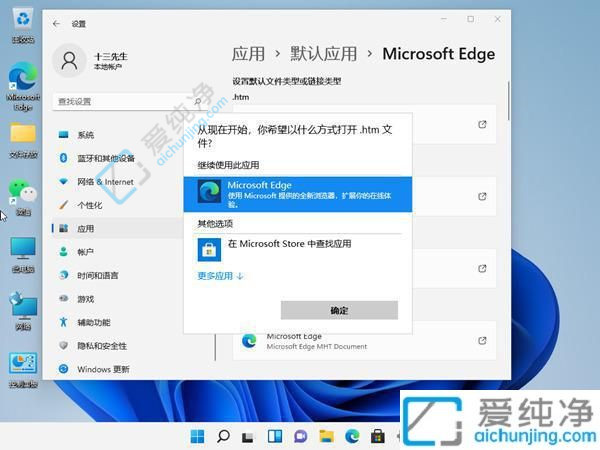
4、如果以上设置无效,可能是因为360安全卫士或电脑管家锁定了默认浏览器。我们需要解除此限制。进入系统修复-主页防护,解锁默认浏览器即可。

通过上述步骤,你可以轻松地在Windows 11系统中修改默认浏览器的设置,以满足个人偏好和需求。无论是Chrome、Firefox还是其他浏览器,你都可以按照自己的喜好进行设置。
| 留言与评论(共有 条评论) |